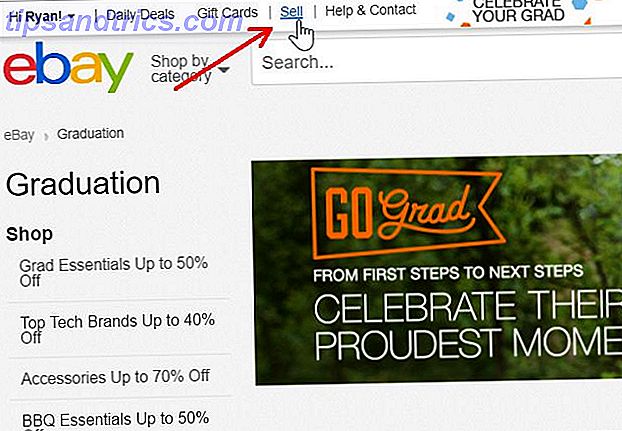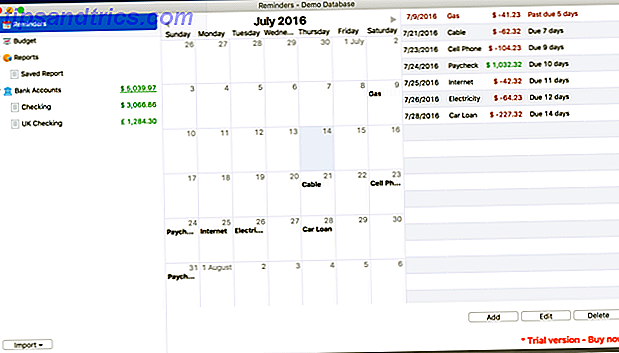Uanset om du køber en ny computer eller bygger din egen, vil du blive udsat for mange akronymer og tilfældige tal. Det kan være svært at skære igennem cruften og komme til de meningsfulde oplysninger. Denne artikel er her for at hjælpe.
Denne vejledning er tilgængelig til download som en gratis PDF. Download hvad der er inde i din computer: Historien om hver komponent, du behøver at vide nu . Du er velkommen til at kopiere og dele dette med dine venner og familie.Jeg kommer til at dykke ind i alle vigtige komponenter i en moderne computer. Jeg vil forklare, hvad det gør, dens historie, de vigtige specs, du skal forstå, og hvem de store spillere er.
Du lærer, hvad du skal overveje, når du køber en - enten som en del af en computer eller som en separat komponent.
Så uden videre, lad os komme i gang.
CPU
En (meget) kort historie af CPU'er
Du vil ofte se, at folk beskriver den centrale behandlingsenhed (CPU) som hjernen i en computer. De tager fejl CPU'en er ikke computerens hjerne - det er computeren i ordets mest bogstavelige betydning. Det er den komponent, der gør computeren.
Hver kommando, du sender til din computer - uanset om det er et nøglepres, et museklik eller en kompliceret kommandolinjeinstruktion - konverteres til binær og sendes til CPU'en, der skal behandles. CPU'en udfører en række enkle matematiske operationer, som når det er gjort tusindvis af gange pr. Sekund kan producere svimlende komplicerede resultater. CPU'en udsteder derefter sine egne kommandoer til operativsystemet, som kan være så enkelt som "tilføj bogstavet K, hvor indgangen er" eller "vælg den fil musen svæver over" eller så kompleks som "løse Pi".
Mens udviklingen af CPU'en har rødder, der går tilbage til abacusen - en enhed, der først blev brugt mere end tusind år fvt - begynder daggryet med moderne personlig databehandling med udgivelsen fra 1978 af en af de første kommercielt tilgængelige 16-bit chips: Intel 8086 mikroprocessor. 8086's efterfølger, 8088 blev valgt til brug i den første IBM-pc. 8086s arv mærkes i dag, enhver kommando skrevet for en 8086 har en tilsvarende på enhver moderne Intel-chip og kan stadig - i teorien - køres.

På en CPU er der billioner af transistorer: små silicium kredsløb, der er i stand til at skifte eller forstærke et elektrisk signal. Disse danner grundlaget for alt, hvad CPU'en gør. Gennem arbejdet med tusindvis af intelligente forskere og ingeniører giver dette netværk af mikroskopisk elektronik anledning til operativsystemet og den webbrowser, du bruger til at se dette indlæg. Effekten af en CPU er stort set afhængig af antallet af transistorer i dets kredsløb.
Moores lov Hvad er Moores lov, og hvad skal det gøre med dig? [MakeUseOf Forklarer] Hvad er Moores lov, og hvad skal det gøre med dig? [MakeUseOf Forklarer] Ulykke har intet at gøre med Moores lov. Hvis det er den forening du havde, forvirrer du det med Murphys lov. Men du var ikke langt væk, fordi Moores lov og Murphys lov ... Læs mere, som har været stort set sandt siden 1970'erne, blev formuleret af Gordon E. Moore, en af Intels samarbejdspartnere. Det hedder, at antallet af transistorer pr. Kvadratmeter kredsløbsrum vil fordoble hvert andet år. Derfor er CPU'en i din computer i dag mere kraftfuld end en original Intel 8086.
Uanset hvilken forskel i magt - og det er en stor forskel - er der en klar linje fra 8086 gennem de forskellige Pentium-chips til Core i-serien, som Intel sælger i dag. 8086 var den chip, der førte til computeren som vi kender den.
CPU størrelse: Vital Stats
Laptopproducenter annoncerer ikke deres varer ved at fortælle, hvor mange transistorer der er på CPU'en. I stedet taler de om klokkens hastighed, hvor mange kerner det har, og hvilken model af CPU det er. Der er også et par mindre diskuterede tekniske specifikationer, der betyder noget. Det plejede at være nemt at sammenligne CPU'er: større tal svarer til bedre ydeevne. Det er ikke længere tilfældet. Nu skal du overveje et par forskellige ting.
Den mest almindelige CPU-specifikation er clock-hastighed. Det er simpelthen et mål for, hvor mange operationer en CPU kan lave per sekund. Alt andet lige, større er bedre. Problemet er, at alt andet er sjældent ens.
Den største CPU-udvikling i det seneste årti har været spredning af overkommelige multi-core CPU'er. En multi-core CPU har flere processorer på en enkelt chip. En dual-core har to processorer, en quad-core har fire og så videre. Det giver intuitiv mening, at flere kerner svarer til mere magt, og det er sandt for nogle opgaver; for andre er det ikke.
Fordelen ved en multi-core CPU er, at det gør det muligt at udføre opgaver parallelt. Hvis opgaven, du laver på din computer, er noget som videokodning, som let kan paralleliseres, jo flere kerner er det bedre. Hver processor kan arbejde på at gøre en enkelt ramme ad gangen og kombinere dem alle i slutningen. En quad-core vil ikke være fire gange hurtigere end en single-core CPU, fordi intet med mikroprocessorer er lige så enkelt som det ser ud til, men det vil være betydeligt hurtigere. Parallelliseringsopgaver indfører imidlertid en masse ekstra arbejde for softwareudviklere. Opgaver, der er sværere for udviklere at parallelisere - ligesom beregningerne underliggende computerspil - ser ofte ikke mange ud af multi-core CPU'er.

Afhængigt af hvad du forsøger at gøre, kan en $ 300 dual-core processor være så hurtig, om ikke hurtigere end en $ 500 quad-core. Hvis du køber en computer, skal du tænke grundigt på, hvad du bruger det til, før du bruger et par hundrede dollars på ekstra kerner, som du aldrig vil have gavn af.
Mens modelnavne er blot en etiket, der er givet af producenten, kan de afsløre meget om de ekstra funktioner, en CPU leveres med. For eksempel er en stor del af forskellen mellem Intels midt- og high-end CPU'er cachestørrelsen. Cachen er hukommelse på CPU'en, hvor den kan gemme instruktioner. CPU'en kan trække instruktioner fra cache langt hurtigere end den kan fra hvor som helst ellers, jo større er cachen, desto bedre.
Major spillere
Intel er ikke det eneste firma, der producerer CPU'er, selv om det er den største. Advanced Micro Devices - bedre kendt som AMD - og VIA Technologies producerer også x86 CPU'er. I begyndelsen af 2000'erne var AMD's chips faktisk bedre end Intels, men ændrede sig med Core i-serien.
For andre enheder som smartphones er CPU'en normalt integreret med nogle af de andre komponenter på en enkelt chip. Qualcomm, Texas Instruments og Samsung er nogle af de mange store producenter af system-on-a-chip enheder.
CPU'er med et overblik
CPU'en er den del af computeren, der gør den faktiske computer. Mens det plejede at være nemt at vælge den bedste CPU - gå til den med de største tal! - Stigningen af multi-core behandling har ændret det. Generelt er jo højere klokkens hastighed, jo hurtigere en CPU er, og jo lettere en opgave kan paralleliseres, jo større er fordelene ved multi-core CPU'er. Selv når to CPU'er har meget lignende clock-hastigheder og det samme antal kerner, er der andre faktorer til spil. Cache-størrelse er en af de vigtigste og er ofte den differentierende faktor mellem mellem- og high-end CPU'er. Igen, større er bedre.
Bundkort
Lad mig introducere dig til mit bundkort
Hvis du bygger din egen computer, bliver bundkortet en af de vigtigste komponenter, du vælger. Hvis du køber en, vil den ikke engang blive opført på specialarket. Hovedkortet er printkortet (PCB), der forbinder alle de øvrige komponenter sammen. Det har også mange af de ekstra porte og stik - som USB, I / O-porte og HDMI i mange tilfælde - der er fælles for hver computer.
Før mikroprocessoren var ideen om, at en computer ville passe på et enkelt printkort, latterligt. De var lige for store med for mange forskellige dele. Med mikroprocessoren blev det muligt for en hel computer at blive anbragt inde i et lille tilfælde. Alle komponenterne skulle tilsluttes ved hjælp af et enkelt PCB. Det moderne bundkort udviklede sig logisk ud af disse tidlige PCB'er.
Yo Bundkort så meget Spec
Bundkort har ikke en større direkte effekt på ydeevnen. De er forbindelsen, der gør det muligt for de andre komponenter at gøre arbejdet. Men de bestemmer, hvilke komponenter du kan medtage på din computer og derfor indirekte påvirker dens ydeevne.
Hovedkort kommer i en række forskellige størrelser med sager, der passer til hinanden. De fleste er designet ud fra ATX-standarden. Det mindste bundkort er almindeligvis 170 mm x 170 mm mini-ITX, og det største er 356 mm x 425 mm arbejdsstation ATX. Der er forskellige størrelser imellem.

Jo større bundkort, desto flere porte har det. Hvis du forsøger at opbygge en ekstremt kraftig computer, skal du bruge flere porte til at forbinde flere videokort, terabytes af lagerplads og utallige sticks af RAM. Hvis du bare bygger en hjemmebiograf PC DIY Budget HTPC Media Center Bygg og Giveaway DIY Budget HTPC Media Center Build and Giveaway Vi byggede et under- $ 400, men energieffektivt HTPC mediecenter, der kører Ubuntu. Nu giver vi det væk. Læs mere, du kan komme væk med et langt mindre bundkort og langt færre ekstra komponenter.
De fleste bundkort har en række standard interne porte. Der er altid en CPU-stikkontakt, RAM-slots og porte til tilslutning af kabler til lagringsdrev. Alt undtagen det mindste bundkort har Peripheral Component Interconnect Express (PCIe) slots.
PCIe-slots kommer i nogle få variationer, der giver dig mulighed for at forbinde forskellige eksterne enheder. Videokort, trådløse kort og enhver anden intern udvidelse forbinder normalt med en PCIe-slot. Der er forskellige størrelser af PCIe-slots, der tilbyder et andet antal forbindelser til CPU'en. Jo større spalten er, desto mere information kan periferien sende og modtage pr. Sekund.
De fire størrelser er x1, x4, x8 og x16. Tallet repræsenterer antallet af forbindelser eller baner. Kraftige videokort skal have en PCIe x16 slot, mens et trådløst kort kun behøver en x4 eller endda en x1 slot.

Bundkort giver også eksterne porte. USB, lyd og video I / O, Ethernet og forskellige andre forbindelser er alle standard.
Hvis du køber et bundkort, skal du vælge en baseret på kompatibiliteten med den CPU, du vil bruge, hvor stor du vil have din computer til at være og hvor meget udvidelse du har brug for den. Forskellige bundkort understøtter forskellige CPU'er. For eksempel fungerer en Intel CPU ikke på et bundkort, der understøtter AMD-CPU'er. Mellem størrelse og udvidelighed er der normalt en balance at finde. Hvis du for eksempel planlægger at bruge to videokort parallelt, skal du bruge mindst to PCIe x16, og beslutningen eliminerer øjeblikkeligt næsten ethvert bundkort mindre end et standard ATX-kort.
Hvis du køber en fuldt udstyret computer, vil alle funktionerne på bundkortet blive opført i computerens generelle specifikation.
Major spillere
De største forbrugermodulkortproducenter er ASUS og Gigabyte Technology. Begge gør bundkort til Intel og AMD CPU'er i forskellige størrelser med forskellige portkombinationer. Hvis du har brug for noget til en stærk gaming-pc eller en HTPC, kan enten firmaet levere det. Store producenter af fuldt udviklede computere gør ofte deres egne bundkort til at forbinde deres komponenter.
Bundkort i et overblik
Hvis du bygger en computer, betyder bundkortet noget. Hvis du køber en, ved du ikke engang, at den eksisterer. Det er det printkort, der forbinder hele din computers komponenter med CPU'en. Der findes forskellige størrelser med forskellige interne og eksterne porte. En CPU-stikkontakt, RAM-slots og opbevaringsforbindelser er alle standard. PCIe slots kommer på alle, men de mindste brædder. Valg af bundkort indebærer at vælge en, der fungerer sammen med den CPU, du vil bruge, og har nok porte til alle de andre komponenter, du vil tilføje.
vædder
Tilfældig og forvirrende: En introduktion til computerhukommelse
Tilfældig adgangshukommelse (RAM) - der ofte kun refereres til som hukommelse - er hvor CPU'en gemmer de ting, den virker på, eller sandsynligvis vil fungere på kort tid. Dette er forskelligt fra opbevaring, som harddiske, hvor data holdes på ubestemt tid.
Forskellen mellem hukommelse og opbevaring er hovedsageligt nede på, hvordan data er tilgængelige. På en fysisk harddisk kan den hastighed, som dataene hentes, afhænge af, hvor den holdes. Disketter kan kun rotere så hurtigt, og læserarmen skal flytte til forskellige punkter. Med RAM kan alle data læses lige hurtigt, uanset hvor den faktisk gemmes. Den anden vigtige forskel er, at RAM er flygtig, data gemmes kun, mens der er strøm, der løber gennem det. Dette er en begrænsning, som harddiske ikke har.
RAMs hastighed er, hvad der gør det så vigtigt. Det kan være 100.000 gange hurtigere for CPU'en at få adgang til data i RAM i forhold til at hente den fra en harddisk. Når du bruger et program, kopieres uanset hvad du arbejder på, fra harddisken til RAM, når du åbner den. Hver gang du eller applikationen gør noget, trækker CPU'en de oplysninger, den har brug for om filen fra kopien i RAM, snarere end kopien på harddisken. Når du gemmer filen, kopieres den tilbage til harddisken. Det er derfor, du mister filer, når din computer går i stykker - RAM kan ikke gemme oplysninger uden en strøm, der går igennem den.
Hvis du går tom for plads i RAM, sænker computeren dramatisk. CPU'en skal hente information fra de meget langsommere harddiske frem for hukommelsen. Utilstrækkeligt RAM er en af hovedårsagerne til computerens afmatning.
Ingen RAMBling: Hvad statistikken betyder
RAM kan være en af de mest forvirrende komponenter. De fleste lister på Amazon ser ud som om nogen tabte en lommeregner i en skål med alphabetti-spaghetti. Det er ikke så slemt, som det ser ud til.
For det første er der RAM-størrelse, som måles i gigabyte. Det er præcis, hvordan det ser ud: en måling af, hvor mange ting der kan holdes i RAM. Der er altid en gigabyte eller to RAM'er til operativsystemet, men noget ekstra er gratis at blive brugt af enhver applikation, der har brug for det. Jo mere RAM, jo bedre, selvom du aldrig har brug for det maksimale, dit operativsystem kan understøtte. I de sidste par år har 8 GB RAM været acceptabel basislinje. De fleste brugere behøver ikke mere. Hvis du gør en masse multimedia redigering eller spil, er 16 GB eller 32 GB ikke uden for spørgsmålet.

I det sidste årti har der været tre generationer RAM: DDR, DDR2 og DDR3. På tidspunktet for skrivningen er DDR3 den nuværende generation, men DDR4 kommer sammen i de kommende år. DDR står for dobbelt datahastighed. Hver generation har fordoblet dataoverførslen af den tidligere. Medmindre du har en gammel computer, som du skal udskifte RAM i, skal du ikke engang se på noget, der ikke er DDR3 (eller hvis du læser dette om 5 år, DDR4).
Dernæst er der overførselshastighed. Dette er hvor hurtigt CPU'en kan trække data fra RAM. Det måles typisk i MHz og begrænses af bundkortet. DDR3 RAM vil normalt have en hastighed på mellem 1066 og 2400 MHz. Dette repræsenterer den samlede overførselshastighed og ikke den faktiske hukommelsesklokkehastighed. RAM'ens hukommelsesklokkehastighed er normalt mellem 133 MHz og 300 MHz; Den tilsyneladende hastighed er langt højere på grund af den forstærkede fordobling af datahastigheden, du får med senere generationer af DDR RAM. Som med CPU'en er hurtigere bedre, men der er andre overvejelser.
Endelig er der CL-værdien, som er et mål for RAM's latens. Det repræsenterer antallet af urcykler, der kræves for at returnere brugerens anmodede data. Jo lavere CL-nummeret, desto hurtigere data returneres. Med DDR3 er det generelt mellem 6 og 16 ur cykler. CL-værdier er typisk korreleret med overførselshastighed: jo højere overførselshastighed jo højere latens er. Dette gør det til en afvejning mellem den samlede RAM-hastighed og RAM-latens.
Major spillere
Der er forskel på de største producenter af RAM og de mest populære forbrugervirksomheder. Samsung er den største producent, men de fleste af deres output er købt af andre producenter i stedet for almindelige forbrugere. Corsair, Kingston og Crucial er de største forbrugermærker af RAM. Der er også mindre producenter, der laver RAM specielt til spil som G.SKILL.
RAM med et overblik
RAM er hvor CPU'en gemmer alt, hvad det sandsynligvis vil arbejde med snart. Filerne og applikationerne kopieres fra lager til hukommelse, så de hurtigt kan nås. Ikke nok RAM er en af de mest almindelige årsager til computerens bremse. At vælge RAM er lettere end at vælge en CPU. For det første skal du have mindst 8 gigabyte, mere hvis du laver RAM-intensivt arbejde. Hvilket RAM du vælger betyder lidt mindre. Jo hurtigere RAM, desto længere er latensen. Disse to værdier afviger groft. Hvis du bygger din egen computer, skal du se, hvad RAM anbefales til, hvordan du planlægger at bruge det. Hvis du køber hos en større computerproducent som Apple eller Dell, vil deres RAM næsten helt sikkert være helt passende.
HDD / SSD
Spinning Over Storage
Harddiskdrev (HDD'er) og nyere solid state-drev (SSD'er) er den anden side af hukommelseslagringssystemet. De er den primære metode til lagring af store mængder digitale data.
HDD'er bruger en spinnende magnetisk disk til at gemme binære data. En arm svæver over disken og læser polariteten af magnetfeltet. Ændringer i det svarer til binære, ingen ændringer i binære nuller. De første HDD'er blev udviklet af IBM i 1950'erne. De var en billigere erstatning for tidligere og langsommere former for opbevaring, såsom bånd. Tidlige HDD'er var massive: boligen af IBM 350 RAMAC var størrelsen af to køleskabe. Det havde en kæmpe 3, 75 MB kapacitet.

Siden da har tingene ændret sig dramatisk. De højeste kapacitets HDD'er, der er til rådighed i dag, kan indeholde otte terabyte data og passer ind i enhver 3, 5 "drive bay. SSD'er er også begyndt at blive mere fremtrædende.
De første moderne SSD'er begyndte at ankomme i begyndelsen af 1990'erne. Der havde været solid state-teknologier før det, men de havde været tættere på RAM end lagring. I modsætning til RAM holder SSD'er data, selvom de ikke har en strøm kørende gennem dem (læs mere om hvordan SSD'er fungerer Hvordan fungerer Solid State Drives? Hvordan fungerer Solid State Drives? I denne artikel lærer du præcist Hvilke SSD'er er, hvordan SSD'er rent faktisk fungerer og fungerer, hvorfor SSD'er er så nyttige, og den ene store nedadrettede til SSD'er. Læs mere). SSD'er bruger et integreret kredsløb til at gemme data frem for en magnetisk disk. De er betydeligt hurtigere end HDD'er på grund af det. Flip-siden er, at de er langt dyrere og har lavere kapacitet (her er et par af de bedste SSD'er til at købe lige nu 5 af de bedste 128 GB og 256 GB Solid State-drev, der skal købes lige nu 5 af de bedste 128 GB og 256 GB Solid Statsdrev til at købe lige nu Dette er en god tid til at afhente din første (eller anden eller tredje) SSD. Spørgsmålet er, hvilken? Læs mere). Indtil midten af 2000'erne blev de kun brugt i super high-end computere, fordi regelmæssige brugere ikke havde råd til præmieomkostningerne for hvad der er en rimelig, men ikke enestående hastighedsforøgelse.
SSD'er har også en række andre små fordele. De bruger mindre strøm, og fordi de ikke har bevægelige dele, løber de stille uden vibrationer. De kan heller ikke få deres data slettet af en stor magnet. Dette gør dem så egnede til telefoner og andre mobile enheder.
Da omkostningerne faldt og kapaciteten gik op, brugte flere og flere producenter dem i deres enheder, som yderligere kørte innovation og prisfald. For eksempel har Apple fra 2007 været verdens største køber af SSD'er. Næsten alle enheder, de laver nu, leveres med en SSD som standard.
Selv om de bliver mere almindelige som de vigtigste lagerenhed i high-end bærbare computere, har SSD'er stadig ikke udskiftet HDD'er som det primære lagermedium for de fleste computere. Selv om du kan få en med en anstændig kapacitet til under $ 100, er SSD'erne med høj kapacitet en størrelsesorden dyrere end en sammenlignelig harddisk. Folk der bygger deres egne computere bruger ofte begge: en lille SSD til operativsystemet og derefter en stor harddisk til fillagring.

Det er endda muligt at få hybriddrev. Disse er harddiskdrev, der har en lille SSD indbygget. De mest tilgængelige filer på harddisken bliver flyttet til SSD'en, så de kan drage fordel af den hurtige læsehastighed.
Opbevaring (Stat) Krige
Til opbevaring er den vigtigste stat, der betyder noget, kapacitet. Ligesom med hukommelsen måles den i gigabyte (GB), men større drev vil blive målt i terabyte (TB). Jo større drevet er, jo mere det kan holde.
HDD'er har også rotationshastighed. De fleste drev springer i enten 5400 eller 7200 omdrejninger pr. Minut. Jo hurtigere et drev snurrer, desto hurtigere data kan læses fra det - højtydende drev kan dreje op til 15.000 omdr./min. Ved 7200 omdrejninger pr. Minut koster drev generelt en lille præmie over langsommere drev med samme kapacitet.
Major spillere
De fleste HDD'er produceres af kun tre virksomheder: Seagate, Western Digital og Toshiba. Mellem de tre har de erhvervet næsten alle andre producenter. Selv store navne mærker som Samsung har solgt deres harddisk divisioner til en af de tre.
De store producenter af SSD'er er stort set de samme med tilføjelsen af SanDisk, der har lavet SD-kort til bærbare enheder i årevis og forbrugerens RAM-producenter, Crucial og Corsair.
Opbevaring med et blik
HDD'er og SSD'er er den vigtigste metode til lagring af digitale data. HDD'er bruges til kapacitet og SSD'er til ydeevne. Det er muligt at kombinere både i en computer for at maksimere fordelene og minimere svaghederne i begge dele. Med opbevaring skal du få en SSD, hvis den begrænsede lagerplads ikke er et problem. Hvis du har brug for den høje kapacitet, så er beslutningen truffet for dig, medmindre du har råd til en latterlig præmie.
GPU
Første kig på GPU'er
Graphics Processing Units (GPU'er) er en specialiseret mikroprocessor. Mens en CPU kan have fire kerner, vil en high-end GPU have tusindvis. De blev oprindeligt udviklet til at udgive en grafisk brugergrænseflade (GUI) til en skærm - de er designet til at være yderst effektive til at manipulere polygoner - men nu kan de bruges til at gøre meget mere på grund af deres parallelle design.
GPU kommer i to hovedtyper: integreret grafik og PCIe-grafikkort. Integreret grafik, som Intel HD Graphics-linjen, er integreret i CPU'en. Videokort på den anden side har tendens til at have en langt større GPU, med egen køling og RAM, monteret på et PCIe-kort.
Arcadesystemer brugte tidlige precursorer af GPU'er i 1970'erne. Før grafiske brugergrænseflader blev almindelige i computere, var CPU'er helt op til opgaven med at styre displayet. Da alt der var på skærmen var tredive ord og en blinkende markør, var der ikke behov for en separat mikroprocessor. Da computergrænseflader udviklede sig og blev mere komplekse i 1980'erne, blev det mere effektivt at offload grafik til en specialiseret processor.
GPU'er var især vigtige for opgaver, der involverede gengivelse af 3D-objekter. De første 3D-add-on-videokort opstod i 1990'erne og var forløberne for moderne GPU'er. De revolutionerede hvad der var muligt med computere og skabte de digitale effekter og moderne pc gaming industri.

I det sidste årti har der været et tryk fra GPU-producenter for softwareudviklere at bruge deres enheder som en mere generel processor. Den parallelle arkitektur af GPU'er gør dem langt mere effektive end CPU'er ved bestemte opgaver. Cracking adgangskoder og mining bitcoin Hvordan kan jeg identificere de bedste GPU'er til Bitcoin Mining? Hvordan kan jeg identificere de bedste GPU'er til Bitcoin Mining? For nylig skrev jeg en artikel, der afslørede ulemperne for Bitcoin-minedrift. Mere præcist er en stor ulempe for den faktiske minearbejde kostprisen vs. indtægtsstriden, hvor du kan bruge flere penge ... Læs mere er to af de mange ting, GPU'er kan gøre mere effektivt end CPU'er. Ved at bruge GPU'en til at accelerere det mest intensive arbejde i et givet program, kan CPU'en klare alt andet, og hele systemet kører hurtigere. Flere og flere professionelle applikationer som Apples Final Cut Pro begynder at understøtte GPU-acceleration.
Looking Sharp: GPU Specs
De mest almindelige GPU-specifikationer er mængden og slags grafik RAM (GRAM) den har, og hvis du køber en GPU separat, PCIe-porten den forbinder til. RAM er lige så vigtigt for en GPU som det er til en CPU. Integreret grafik bruger system RAM, men dedikerede GPU'er kommer med deres egne. Der er også forskellige generationer af GRAM. Den nuværende er GDDR5, men du kan stadig finde nogle GDDR4-videokort rundt. GPU'er er ikke så RAM-intensive som CPU'er. Medmindre du bruger din computer til at spille de nyeste spil eller videoredigering, er det usandsynligt, at du vil understrege endda en mellemliggende GPU. Der er ingen grund til at gå overbord og bruge tusindvis af dollars på et grafikkort, som du ikke vil have gavn af. Selv Intels integrerede grafik kan output ved 1080p uden endda flinching.
Situationen med PCIe-porte er ens. Den nuværende generation er PCIe 3.0, og den er dobbelt så hurtig som sin forgænger, PCIe 2.1. Hvis du opbygger din egen computer, skal du få et PCIe 3.0-kort og et kompatibelt bundkort. Hvis du køber en færdigmonteret computer, ved du ikke, hvilken PCIe-slot der bruges.
Major spillere
NVIDIA og AMD er de største diskrete GPU-producenter, mens Intel er den førende integrerede grafikproducent. NVIDIA og AMD sælger deres grafikchips til andre producenter som ASUS eller Gigabyte, der monterer dem på grafikkort til salg til forbrugere.
GPU'er med et overblik
GPU'en er en specialiseret mikroprocessor med en parallel arkitektur. Oprindeligt designet til at udstille en GUI til en skærm, bruges de nu til at accelerere andre beregninger. GPU'er kan enten integreres med en CPU eller monteres på et PCIe-kort. High-end GPU'er overstiger langt de fleste brugere behov. De fleste mennesker kan komme med med integreret grafik eller et mid-range videokort.
Det er ikke alle mennesker
Denne artikel har kun rørt de store computerkomponenter. Der er alle slags hjælpedele som strømforsyninger, ventilatorer, vandkølesystemer, trådløse kort og tv-tunere, som jeg ikke har nævnt.
Nogle af dem, som strømforsyningerne, er vigtige, mens andre, som trådløse kort, tilføjer ekstra funktioner, der er gode, men ikke vigtige. Men jeg har ikke sprunget over nogen fælles komponent, der bidrager til computeren - det faktiske antal crunching, der resulterer i, at denne webside er åben på en skærm foran dig.
Uanset om du køber eller bygger din egen computer, håber jeg, at denne artikel var nyttig.
Billedkreditter: Konstantin Lanzet, US Army Red River Arsenal Archive